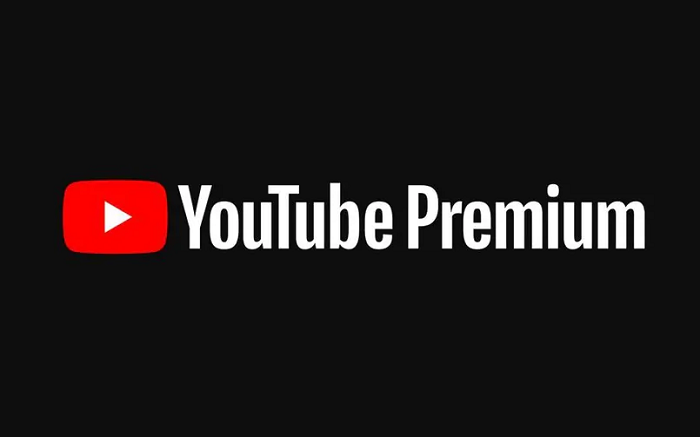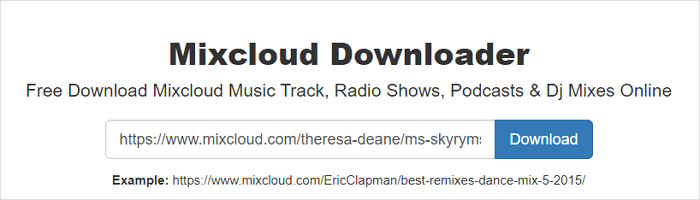文章內容
快速解答
🖼️ 若要輕鬆下載 Instagram影片縮圖,請找到影片並按 F12 開啟檢查工具。播放影片,進入“網路”選項卡,選擇“圖片”,然後按F5刷新頁面。找到縮圖,右鍵單擊它,然後選擇“將圖片另存為... ”進行下載。
影片縮圖是從影片中捕獲的封面圖片,用於吸引用戶的注意力並鼓勵他們點擊觀看。無論您是想從影片中儲存您最喜愛的照片,還是分析縮圖以獲取創作靈感,下載 Instagram影片縮圖的功能都是必不可少的。
有多種方法可以下載 Facebook 縮圖和 Instagram 封面圖片。每種方法都有其優點和缺點,因此選擇最適合您需求的方法非常重要。
在電腦上使用桌面軟體
✅專業版:大量下載高品質Instagram 縮圖和影片。
🚫缺點:您需要安裝軟體。
EaseUSVideo Downloader是 Instagram、YouTube、TikTok、Facebook 和 1,000 多個其他平台的最佳縮圖下載器之一。它允許您在 Windows 和 macOS 系統上幾秒鐘內串流影片、GIF、播放清單、標籤、頻道和檔案。它還有一個 Android 應用程式。
此工具支援高品質、音訊和影片分辨率,並以MP4/MP3/WAV格式提供最佳結果,而不會遺失品質。此外,如果您的候補名單上有多個縮圖,EaseUS最多可以同時處理 50 個影片。
主要特點
- 下載 Instagram 影片、縮圖、影片、故事和精彩片段。
- 保存 8K 影片和高清縮圖。
- 同時並行處理 50 個檔案。
- 輕鬆下載 TikTok 縮圖。
免費下載適用於 Windows 和 Mac 的影片縮圖下載器:
2
步驟 1.在 Windows 或 Mac 上開啟EaseUS影片下載器。在其主介面的top欄中有一個「設定」圖示。單擊它。

步驟2.選取「下載縮圖」選項,它會自動將縮圖和影片一起儲存。
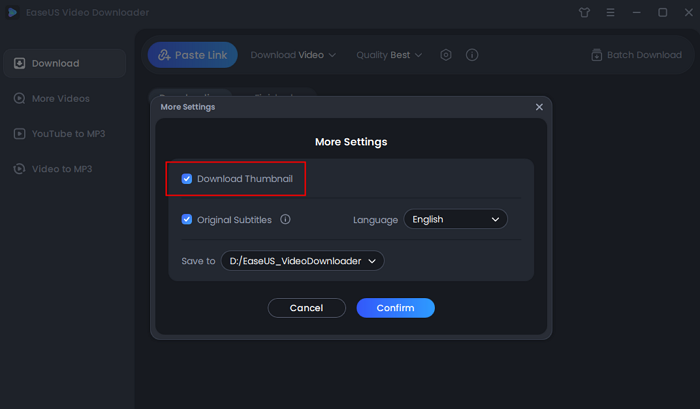
步驟 3.透過從特定網站搜尋開啟影片頁面。然後,您會看到可以點擊的按鈕來選擇影片格式和品質。影片的預設格式是MP4。

步驟4 。 再次按一下「下載」按鈕開始將影片和縮圖一起儲存。
免責聲明:請確保您的下載行為在您所在的國家/地區是合法的!EaseUS不提倡下載任何影片/音訊用於銷售、散佈或其他商業目的。
使用線上縮圖下載器
✅ Pro:易於使用,不需要安裝任何軟體。
🚫缺點:依賴第三方網站,可能會出現停機或廣告。
線上 Instagram 照片和縮圖下載器是快速修復程序,提供了一種快速便捷的方式來獲取圖像,而無需安裝任何軟體。它們可以在具有網路存取權限的各種裝置上工作,從而使其易於存取。
但是,下載的縮圖的品質可能不是最佳的,而且這些服務通常帶有廣告和潛在的隱私問題。此外,對第三方網站的依賴有時會導致停機或服務不可用。
Insload是一款基於網路的免費下載工具,可將 Instagram 照片、影片、故事、私人內容和影片縮圖儲存到您的電腦或手機上。它使用簡單,介面乾淨。
步驟 1.存取免費的 Instagram 下載器並選擇「照片」。
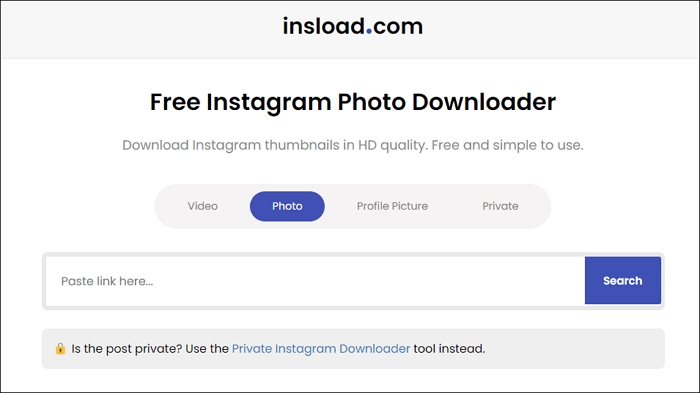
步驟 2.點選影片右邊top的三個點,然後選擇「複製連結 」選項。
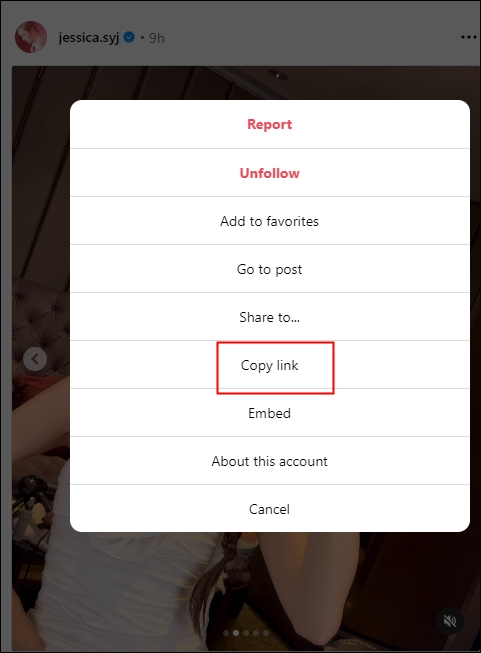
步驟 3.將 URL 貼到搜尋框中。選擇「下載影片縮圖」。
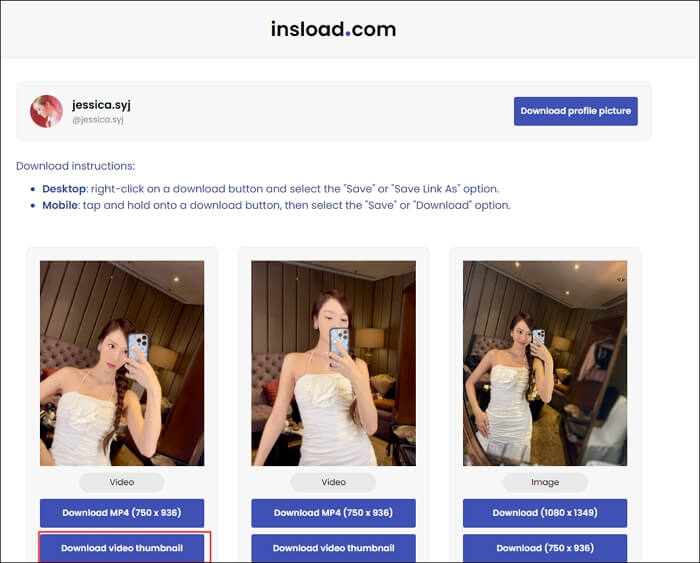
步驟 4.右鍵單擊圖片並選擇“將圖片另存為... ”
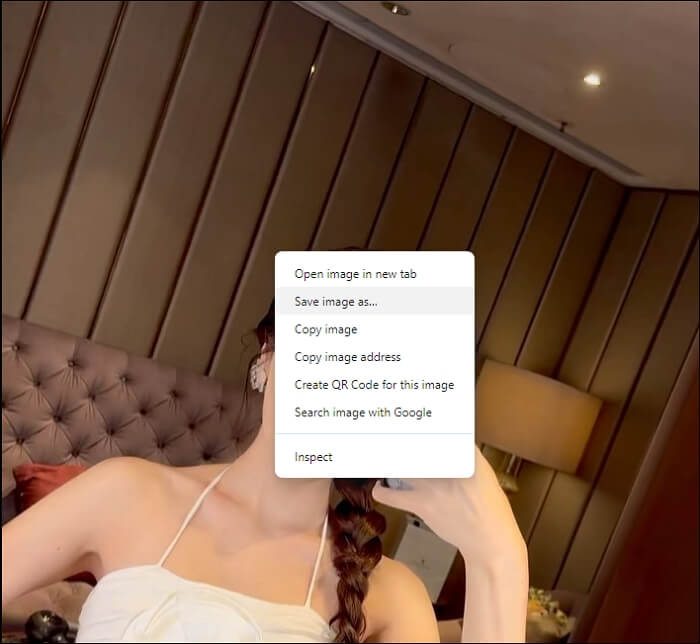
另一個 Instagram 下載器是Toolzin ,它可以下載 Instagram 影片、照片、影片、音訊、故事、亮點、標題和影片縮圖。但它帶有廣告。
步驟 1.將 Instagram影片連結複製並貼上到網站。點擊廣告下方的「立即下載」。
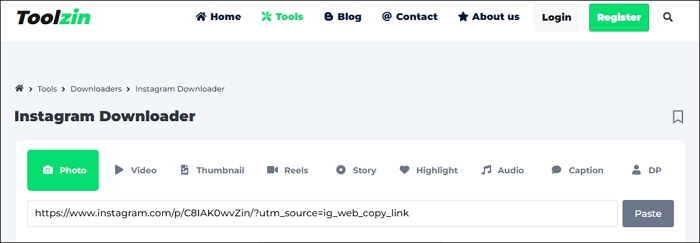
步驟 2.選擇您要下載的縮圖,然後按下「儲存縮圖」。
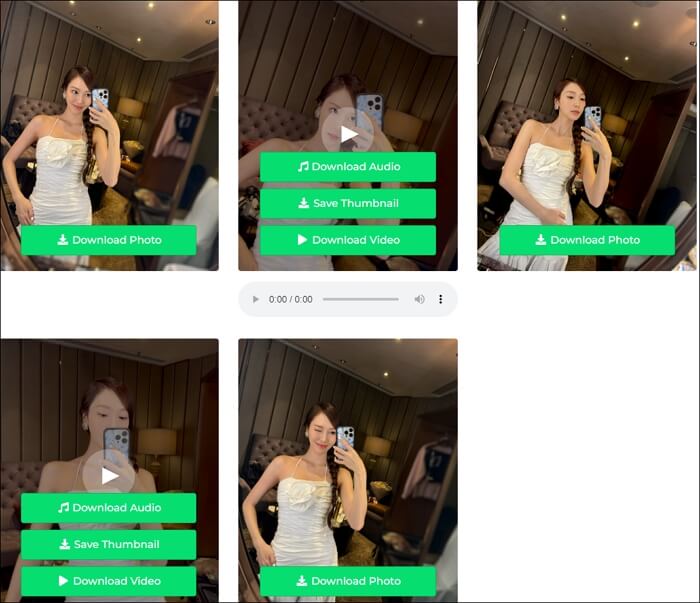
步驟 3.選擇縮圖的儲存位置。
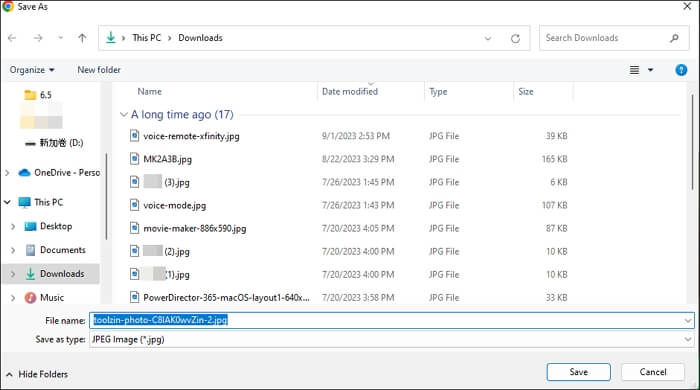
在瀏覽器中使用開發者工具
✅優點:無需第三方服務。
🚫缺點:與自動化工具相比非常耗時。
使用瀏覽器中的開發者工具取得 YouTube影片縮圖可以直接存取高品質影像,無需第三方依賴。它是免費的,幾乎可以應用於每個網站。然而,該方法涉及一些技術過程。
以下是有關如何操作的詳細指南:
步驟 1.登入您的 Instagram 帳戶並使用縮圖前往貼文。在影片外部右鍵點選或按 F12 進行程式碼檢查。
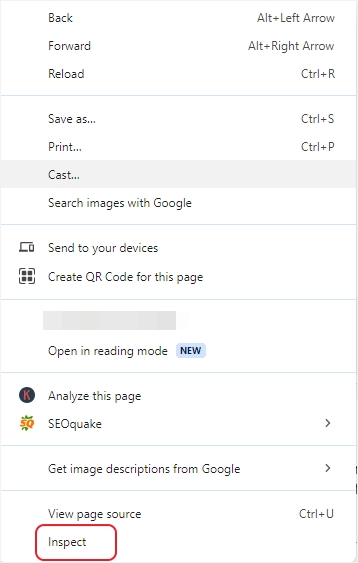
步驟2.播放影片帖子,進入“網絡”>“圖片”,然後按F5刷新頁面。一張一張點擊圖片,找到您想要的影片縮圖。
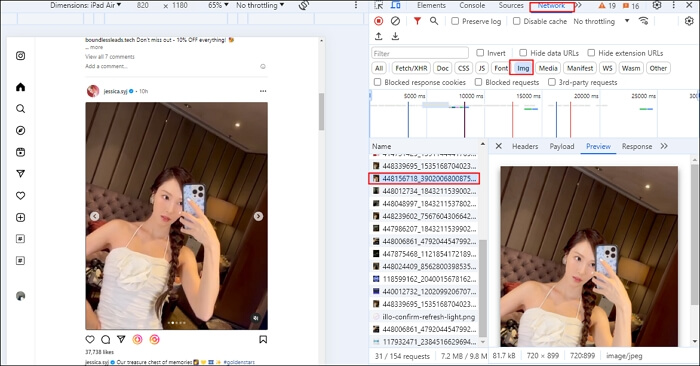
步驟3.右鍵單擊圖片並選擇“另存圖片為... ”
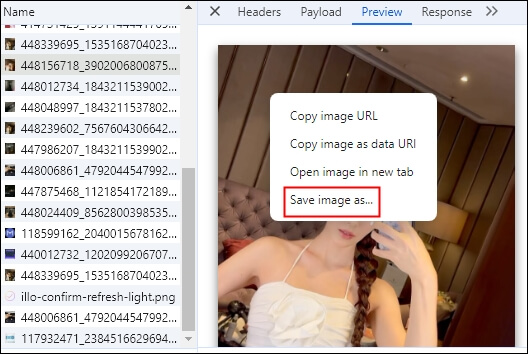
步驟 4:在下載的資料夾中找到已儲存的 Instagram 縮圖。
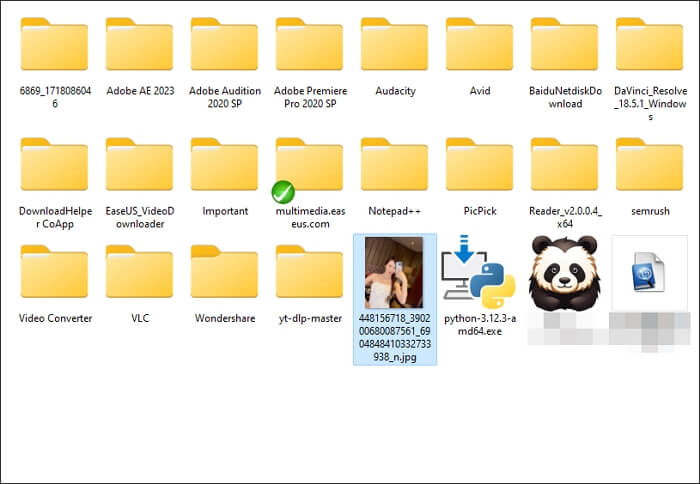
如果您發現本指南有幫助,請在社交媒體上與您的朋友分享,以幫助他們也輕鬆下載 Instagram影片縮圖!
總結
總而言之,您可以使用桌面、軟體、線上工具或程式碼檢查下載 Instagram影片縮圖。如果您不想安裝任何工具,則可以使用任何裝置都可以存取的前往線上縮圖下載器。您還可以檢查網站元素並找到 Instagram 封面照片以解決隱私問題。
為了長期可靠地使用,請始終選擇EaseUS影片下載器,它可以保存來自 1000 個網站的影片、音訊、縮圖、SRT 字幕、播放清單和 GIF。
2
下載 Instagram 影片縮圖常見問題解答
1. 為什麼我的 Instagram影片縮圖是黑色的?
這可能是 Instagram 的一個錯誤。若要修復此問題,請清除應用程式快取和儲存並強制停止。如果它們不起作用,請嘗試發布影片而不添加說明,然後編輯帖子以添加它。
2.下載Instagram照片的捷徑是什麼?
「 InstaSave 」是下載 Instagram 照片的捷徑。前往 Instagram 帖子,點擊top右側的三個點,然後選擇「分享到」>「捷徑」。點選「 InstaSave 」捷徑即可儲存您的照片。
3. 如何下載Instagram 捲軸封面圖片?
要下載 Instagram 捲軸圖片:
- 將連結複製到您的 Instagram 相簿中。
- 將其貼到線上縮圖下載器的欄位中。
- 按下載按鈕。